古いGoogle アナリティクスID (UA-*) は新しいGA4形式のID (G-*) に移行してください
古い形式 (UA-*) のGoogle アナリティクスIDを設定中のチームは、GA4 (G-*) 形式のIDに移行をお願いします
UA-XXXXXXXXX という形式のGoogle アナリティクスIDは、2023年7月1日 にサポートを停止することが Google から発表されています。
該当するGoogle アナリティクスIDをご利用中のチームは、できるだけ早く新しい Google アナリティクス4(GA4)形式のID G-XXXXXXXXX に移行をお願いします。
上記の Google アナリティクスIDの移行は、 「SETTINTGS」 > 「詳細設定」 から可能になります。
また、この操作は Owner のロールを持つユーザーのみが可能です。
(※ Google アナリティクスを今後ご利用ならない方は、ID欄を空欄にしてください。)
詳しい設定方法は、下記をご確認ください。
移行設定方法
対象
- esaのチームに
UA-XXXXXXXXX形式の古い形式のGoogle アナリティクスIDを設定しているチーム - esaのチームでのID移行の操作は Owner のロールを持つユーザーのみが可能です
1. Google アナリティクスで G-XXXXXXXXX 形式のIDを取得する
以下のGoogleのヘルプを参考に、新しいGoogle アナリティクス4 (GA4)の G-XXXXXXXXX 形式のIDを取得してください。
Google アナリティクス 4 プロパティを追加する(アナリティクスを導入済みのサイトの場合) - アナリティクス ヘルプ
(このページの下記に、参考までに esa.io (ランディングページ) に設定したGoogleアナリティクスIDを移行した過程を掲載しています。)
2. esaのチームの設定画面で Google アナリティクスIDを変更する
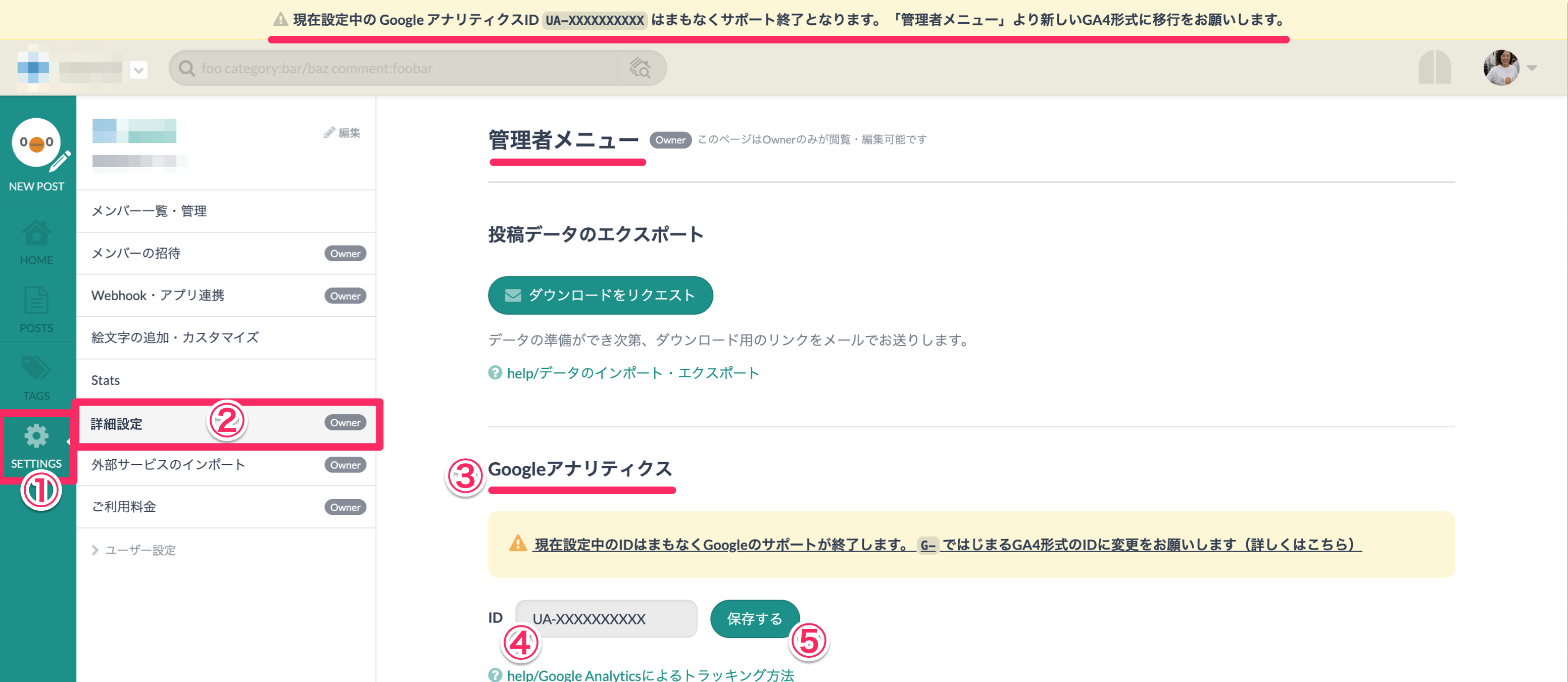
- この操作は Owner のロールを持つユーザーのみが可能です。
- Google アナリティクスIDが古い形式
UA-XXXXXXXXXを設定しているチームの、Ownerロールを持つユーザーには、画面上部にアラートが表示されます。 - 上記のアラートのリンクをクリックするか、または ① "SETTINGS" > ② "詳細設定" > ③ "Googleアナリティクス " の項目からID移行を行います。
- ④ "ID" 欄に新しく入手した GA4の
G-XXXXXXXXX形式のIDを入力し、⑤ "保存" してください。 - (※ Google アナリティクスを今後ご利用ならない方は、ID欄を空欄にしてください。)
- チームのページの
headに、以下のようなタグが挿入されればOKです 👌
<script async src="https://www.googletagmanager.com/gtag/js?id=G-123456789"></script>
<script>
window.dataLayer = window.dataLayer || [];
function gtag(){dataLayer.push(arguments);}
gtag('js', new Date());
gtag('config', 'G-123456789');
</script>
参考1: esa.io (LP) のGoogleアナリティクスID移行例
参考までに、esa.io の LP(ランディングページ) のGoogle アナリティクスIDを、GA4のIDに変更した際のスクリーンショットを掲載します。
(設定方法や画面デザインは、Google 側で変更される可能性があります。参考までにご覧ください。)
1. Google Analytics の既存のプロパティの管理画面へアクセス
GA4 設定アシスタント をクリックします。
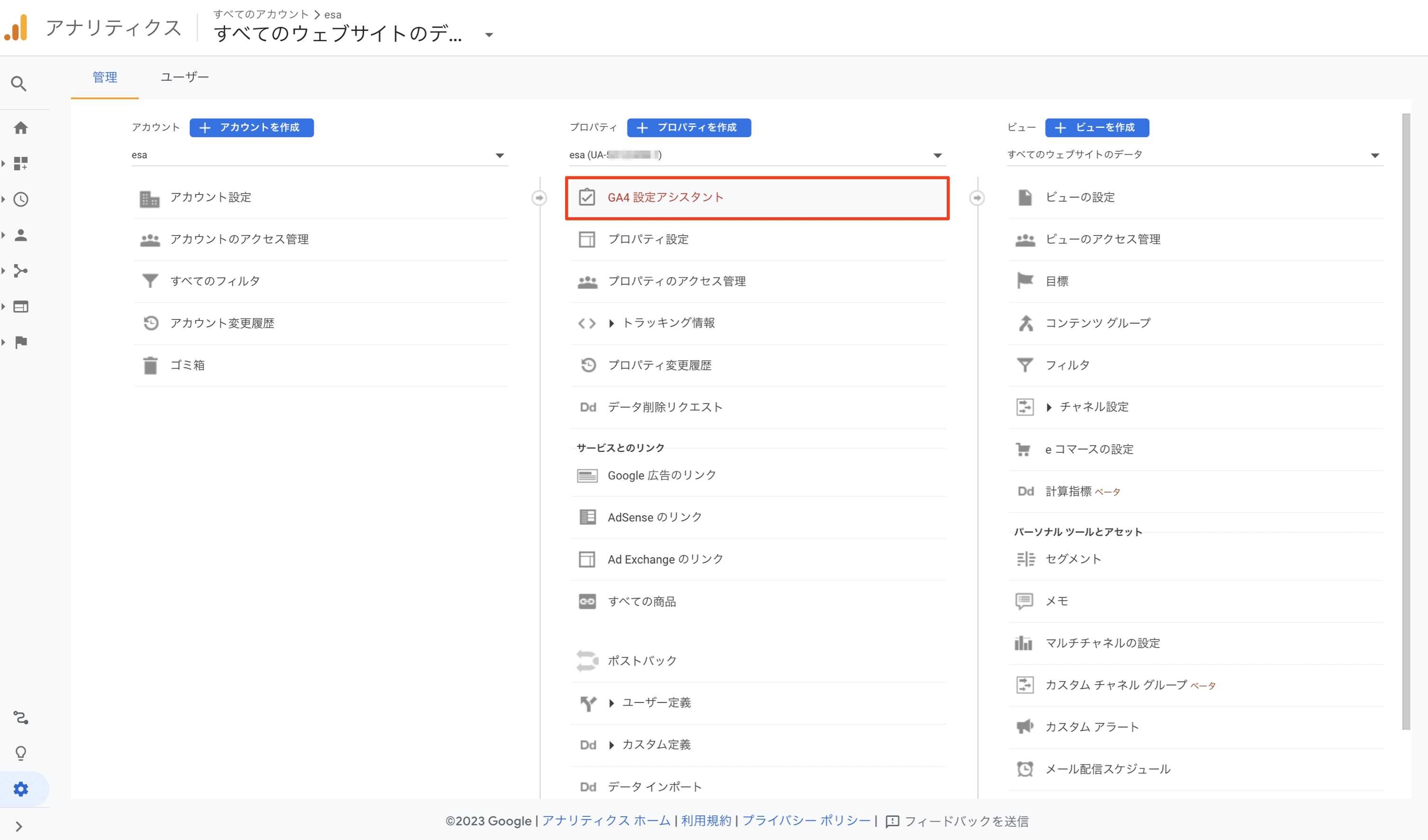
2. GA4 設定アシスタントを開始
はじめに をクリックします。
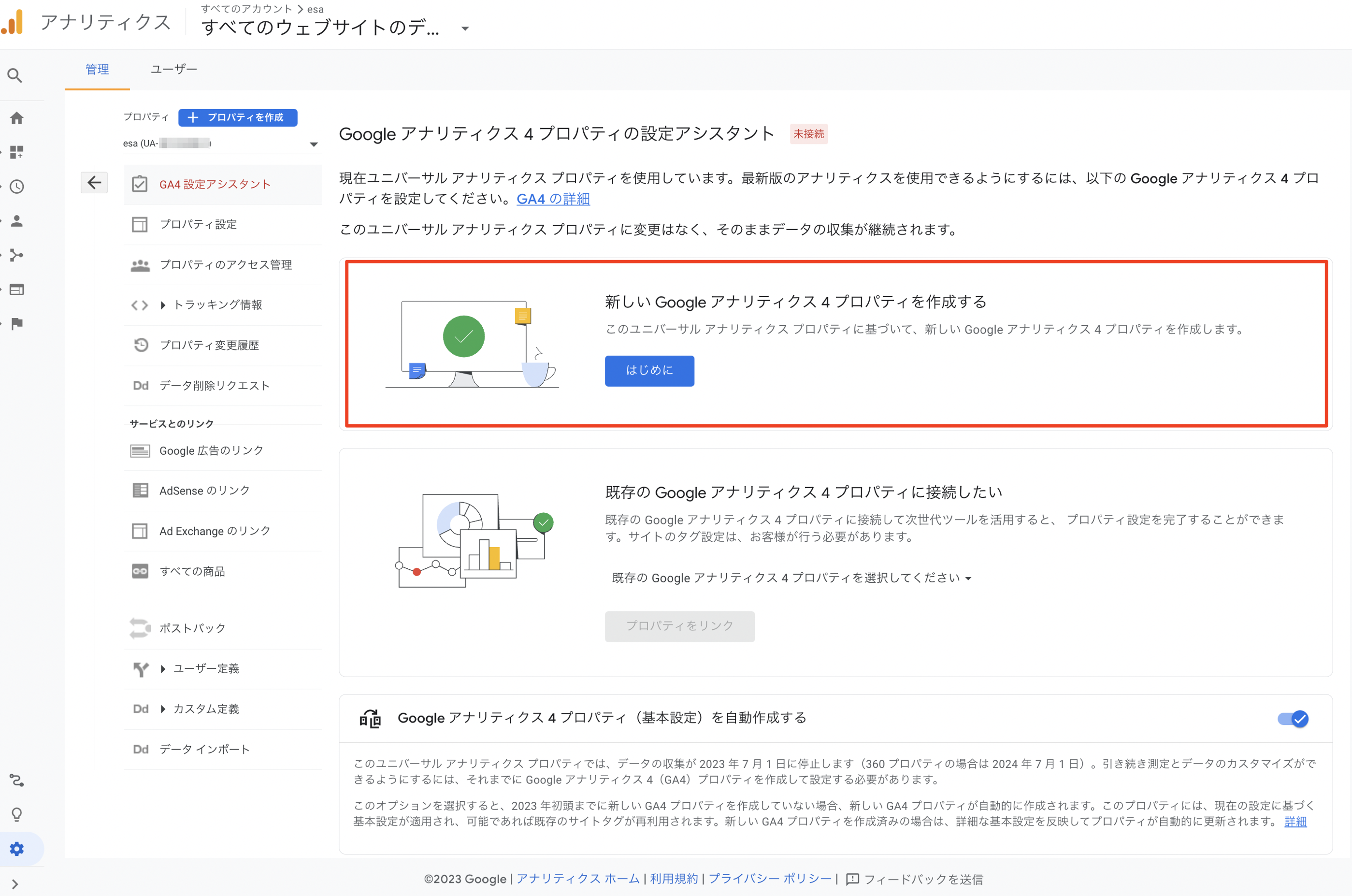
3. GA4 プロパティを作成
プロパティを作成 をクリックします。
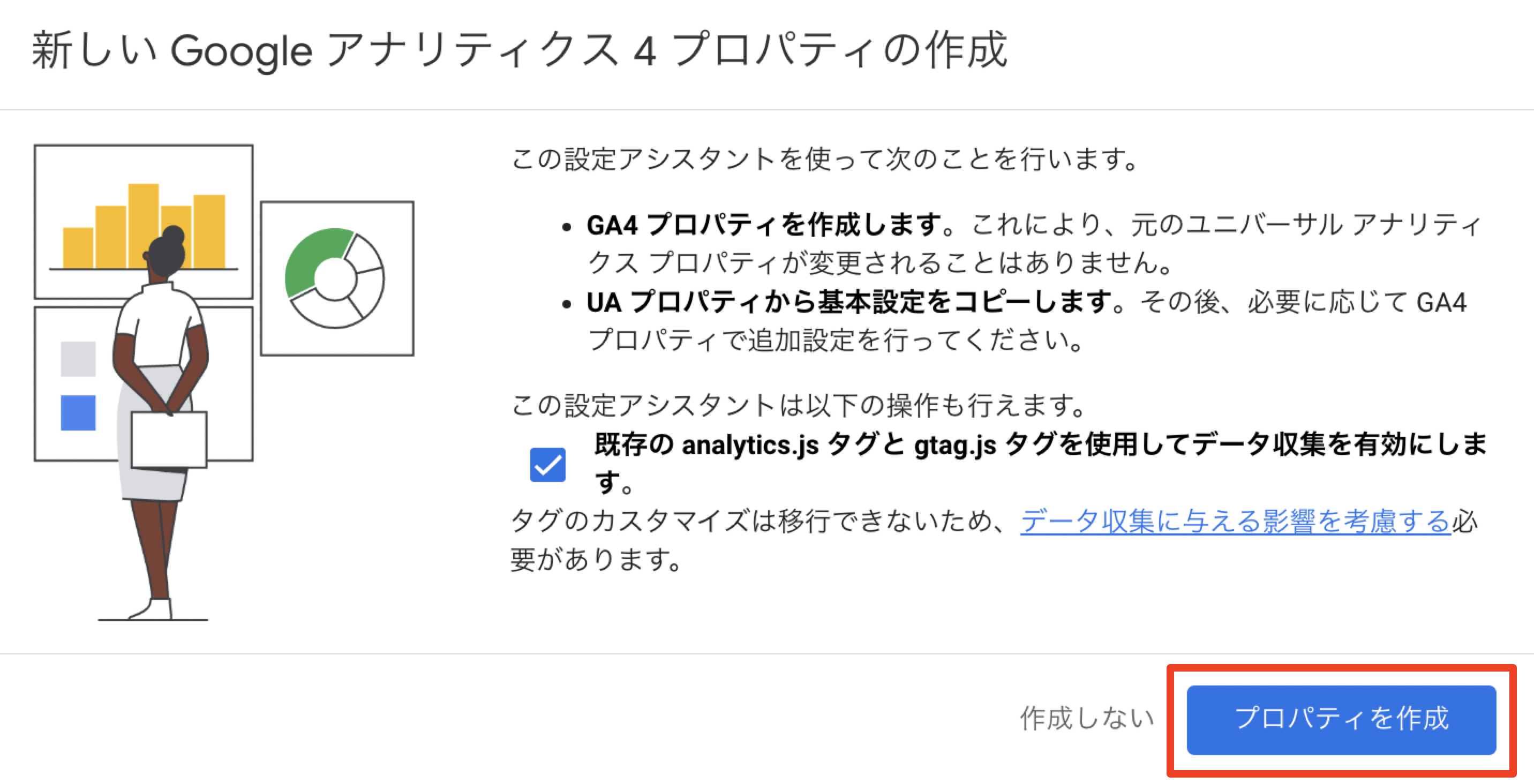
4. GA4 プロパティに移動
GA4 プロパティに移動 をクリックします。
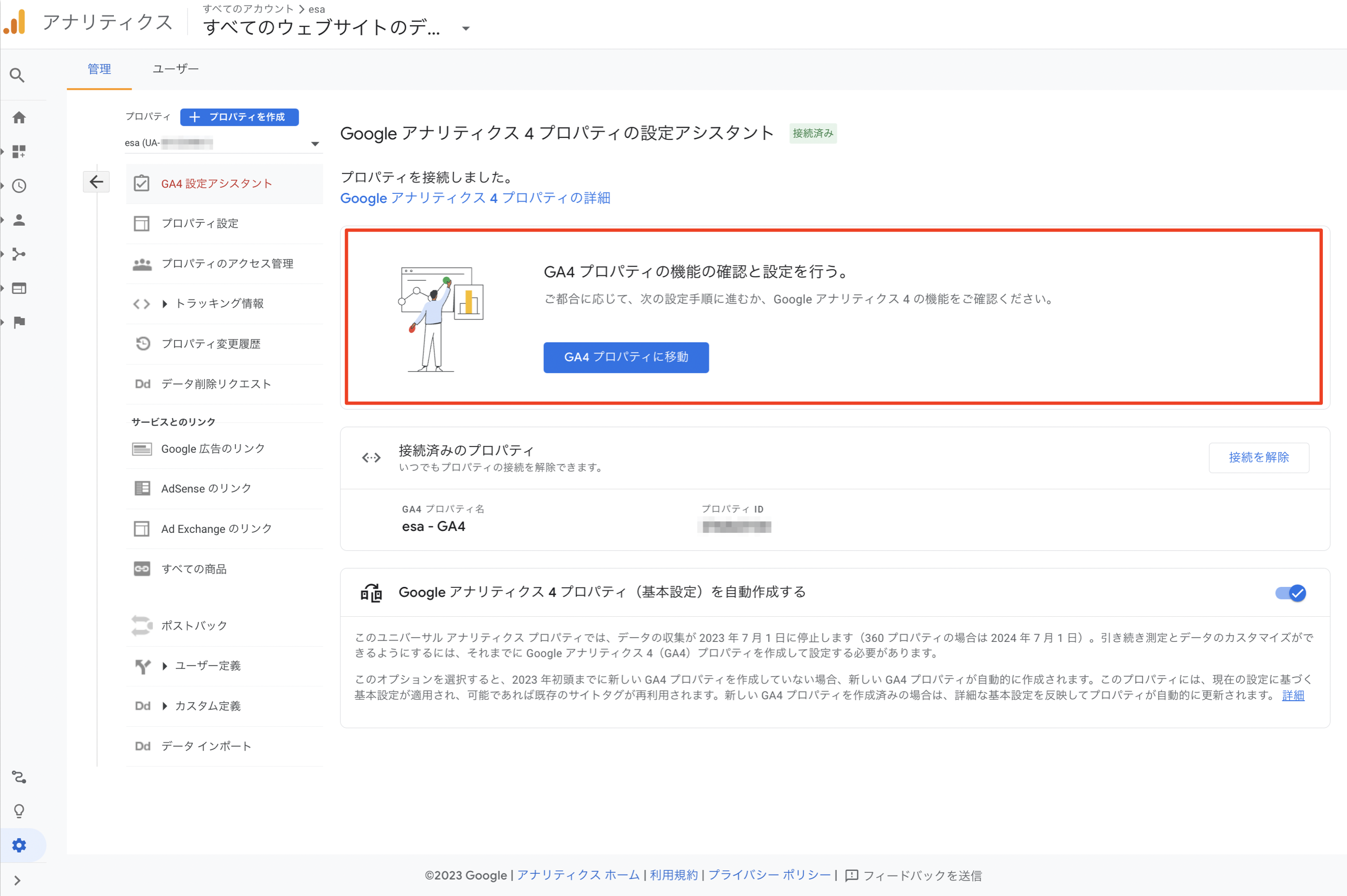
5. GA4 プロパティを表示
データストリーム をクリックします。
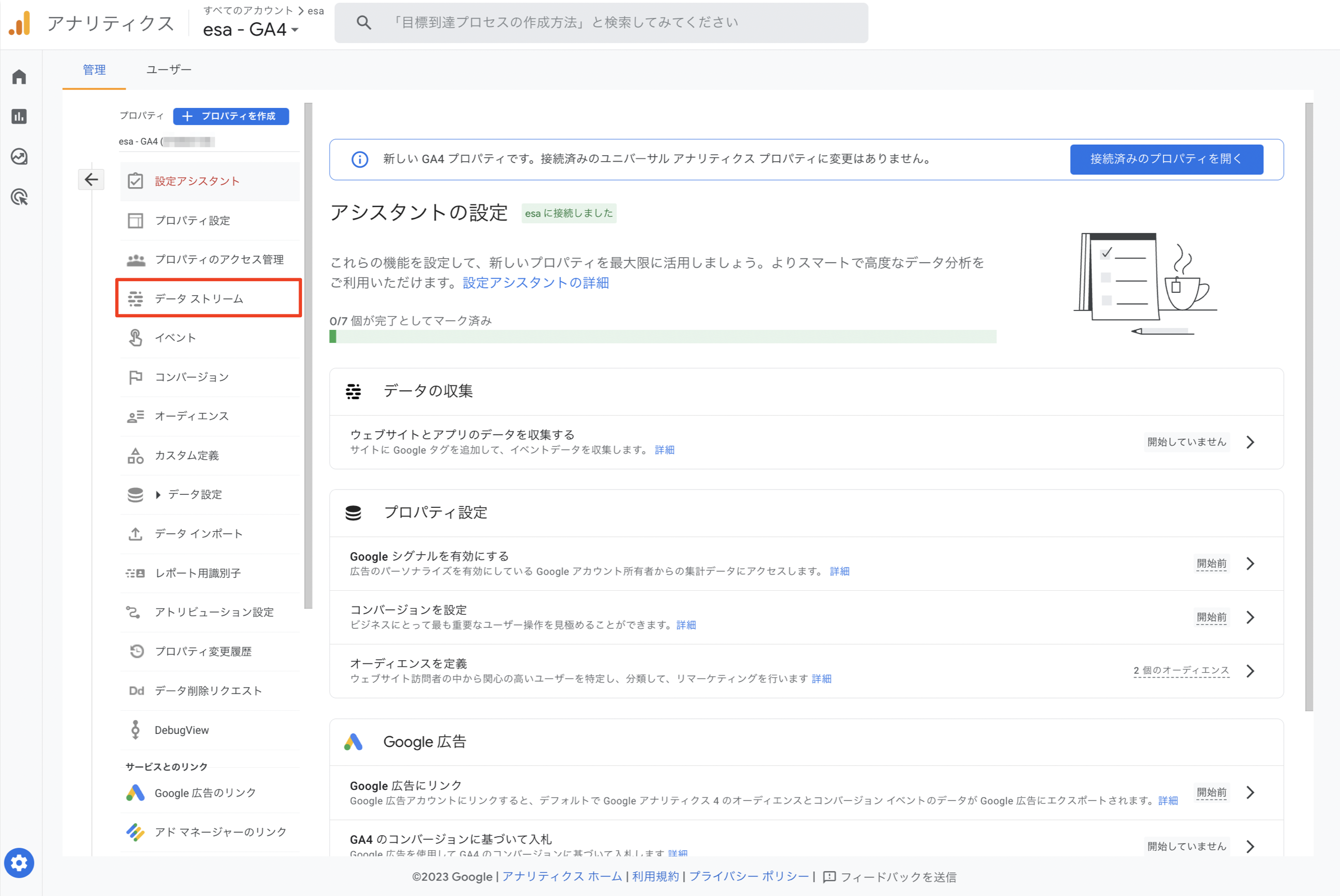
6. データストリームを表示
> をクリックします。
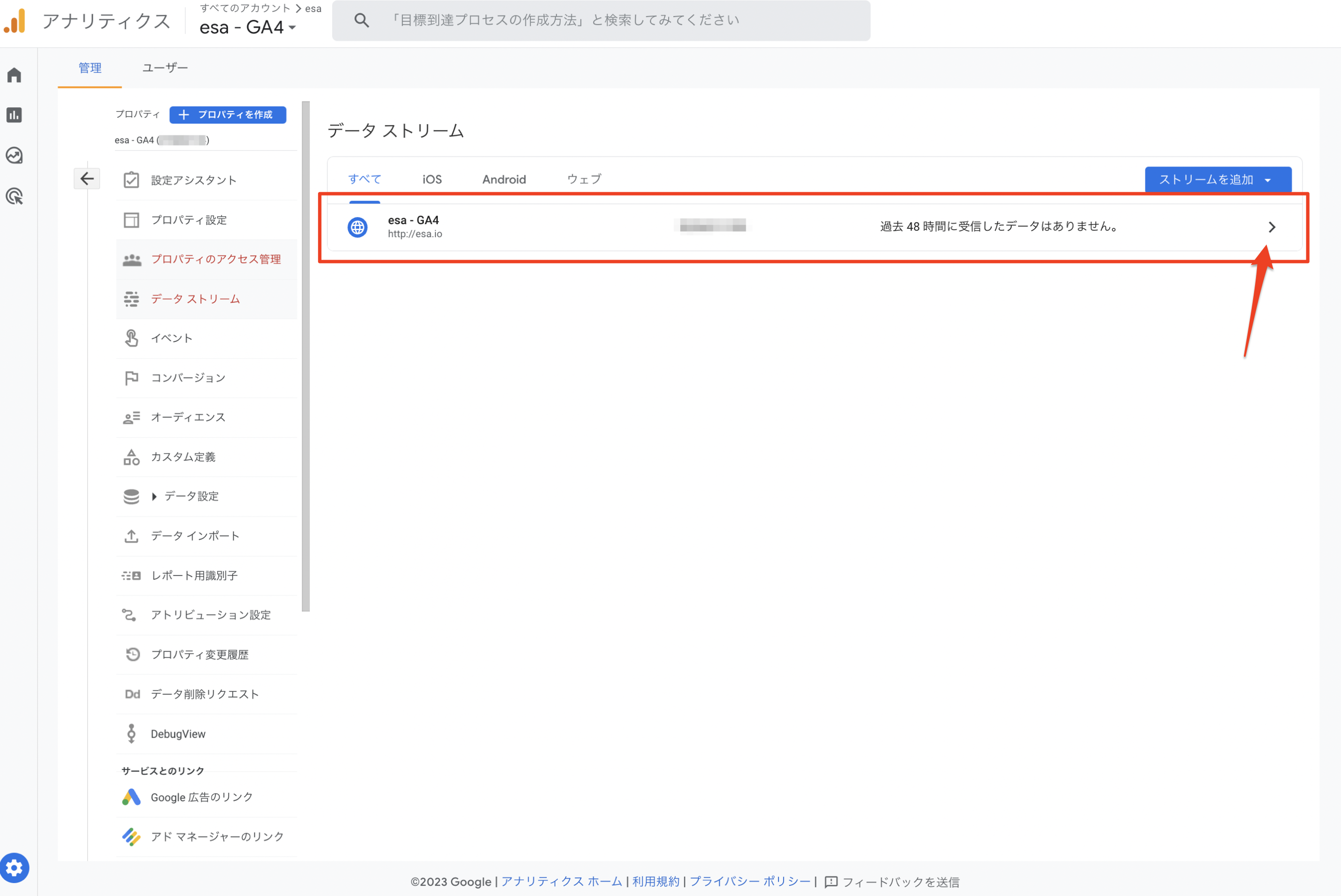
7. 測定IDを表示
G-XXXXXXXXX をコピーして利用します。
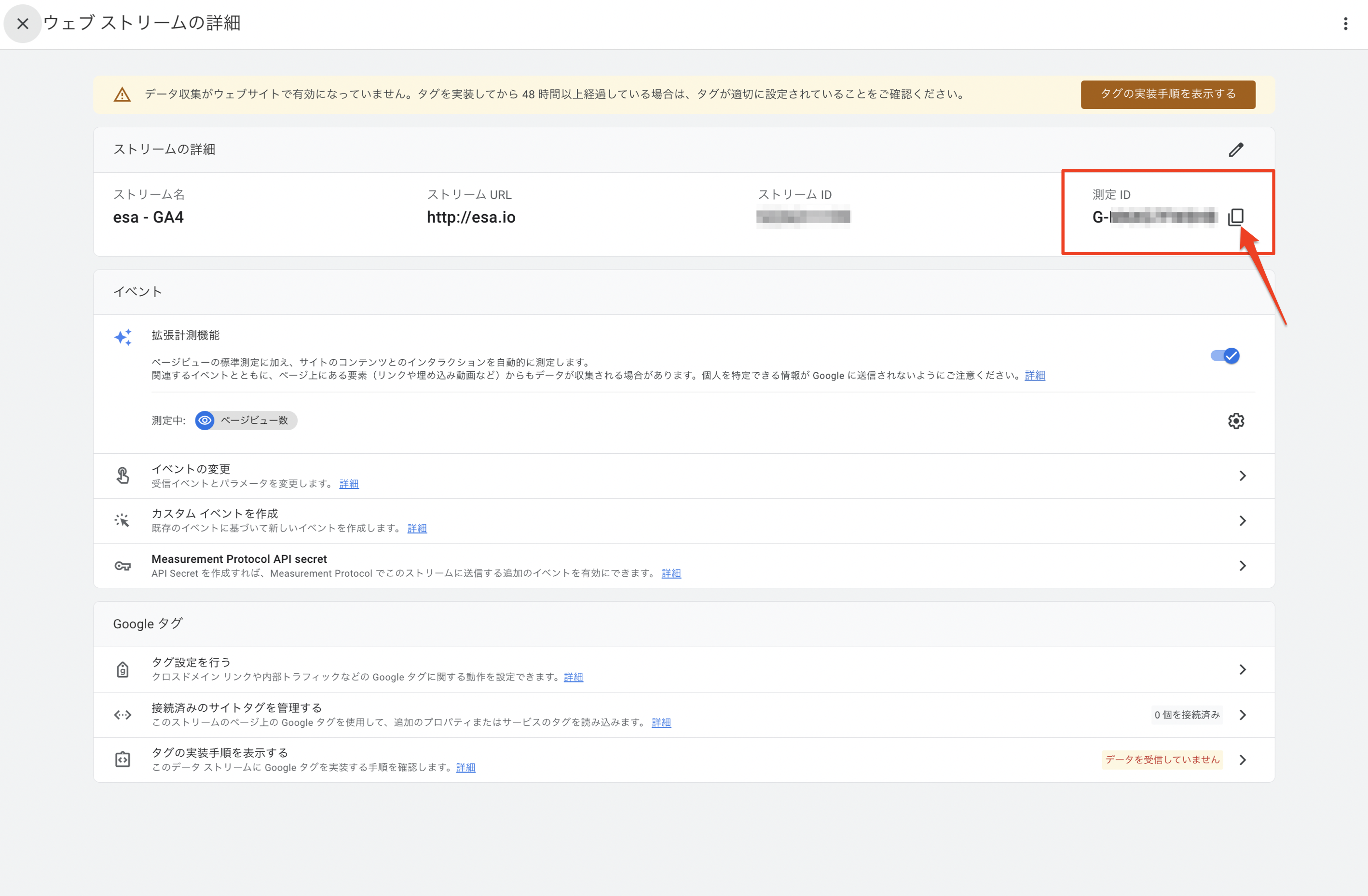
参考2: Google からの公式発表
ユニバーサル アナリティクスは廃止されます - アナリティクス ヘルプ
Google アナリティクス 4 は、ユニバーサル アナリティクスに代わる次世代の測定ソリューションです。2023 年 7 月 1 日をもって、標準のユニバーサル アナリティクス プロパティにおけるデータの処理は停止されます。できるだけ早く Google アナリティクス 4 に切り替えることを強くおすすめします。
GA4とは
[ProTip] Webhookでdocs.esa.ioの更新通知を受け取ることができます
Enjoy "(\( ⁰⊖⁰)/)"
https://esa.io
END
- Close